cum se inserează alpha, beta, gamma, delta și alte simboluri grecești în Word
pentru a insera alpha, beta, gamma și deltalettersîntr-un document Word, aveți moduri diferite:
I. utilizarea fontului simbolului:
această metodă este foarte utilă atunci când trebuie să introduceți simboluri rar șifuncționează numai pentru litere latine sau grecești.
oricând, când tastați textul în documentul Word, puteți comuta la Symbolfont și utilizați literele latine corespunzătoare pentru a introduce litere grecești:
1. Faceți clic pe Ctrl + Shift + Q pentru a comuta currentfont la fontul simbolului.
2. Utilizați simboluri, cum ar fi font normal (de exemplu, în butonul Tastatură Symbolfont ” a „este egal cu litera grecească „XV”, butonul de tastatură ” b „este egal cu litera Grecia „XV”,…, „l „- > „inox”,…, „w „- >” Irak ” etc.):
Notă: Această metodă funcționează pentru inserarea unei singure litere. Astfel, dacă dorițiintroduceți mai multe simboluri, trebuie să repetați acești pași pentru fiecare Inserare.
după introducerea unei litere folosind fontul simbolului, următorul caracter este introdus folosind fontul anterior.
dacă faceți clic pe Ctrl+Shift+Q de două ori, Word nu trece la fontul anterior și fontul symbol nu se oprește să funcționeze după primul simbol introdus. Astfel, veți avea nevoiepentru a schimba fontul și stilul curent mai târziu.
II. utilizarea ecuației:
acest mod este perfect dacă nu trebuie să vă pese de format și compatibilitatecu versiunile anterioare ale Microsoft Office (o abordare recomandată pentru fizicăștiință și matematică, care necesită multă matematică în text cu consistențăfonturi pentru toate ecuațiile și simbolurile):
1. În paragraful în care doriți să inserați simbolul, faceți clic pe Alt+ = pentru a insera blocul de echitație:
2. În blocul de echitație fără niciun suplimenteforturi, puteți introduce orice literă de care aveți nevoie doar tastând\ + numele literei:
Notă: puteți crea un nume mai scurt, consultați punctul III.2.
III. Utilizarea înlocuirii automate:
când lucrați cu multe documente și de multe ori trebuie să lipiți un simbol special, este posibil să nu doriți să introduceți o ecuație de fiecare dată. Microsoft Word oferă o caracteristică utilă numită AutoCorrect. Opțiunile de corectare automată din MicrosoftWord propun două moduri diferite de a adăuga rapid orice caracter special, cum ar fi analpha, beta, gamma și deltaletter din alfabetul grecesc sau chiarpiese mari de text:
- folosind opțiunile de corectare automată matematică,
- folosind funcția Înlocuire text pe măsură ce tastați a AutoCorrectoptions.
III. 1. Folosind AutoCorrect pentru Math:
folosind această metodă, puteți beneficia de opțiunile de AutoCorrect Math fără a insera anequation. Pentru a activa sau a dezactiva corectarea automată a simbolurilor matematice, efectuațiurmătoarele:
1. În fila Fișier, faceți clic pe Opțiuni:

2. În caseta de dialog Opțiuni Word, pe fila izolare, faceți clic pe Opțiunile de corectare automată… buton:
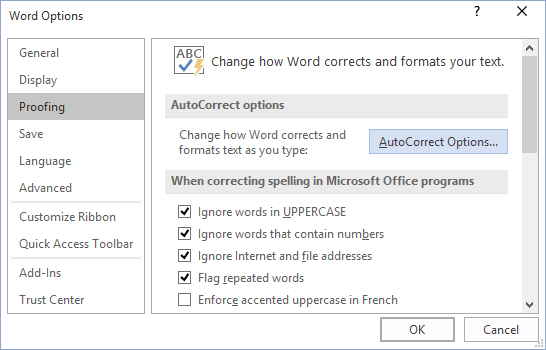
3. În caseta de dialog corectare automată, pe fila corectare automată math, selectați Utilizarea regulilor de corectare automată Math în afara opțiunii math regionsoption:
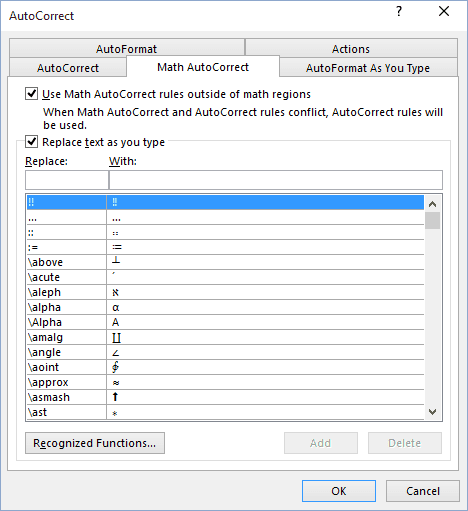
după ce faceți clic pe OK, puteți utiliza oricare dintre numele enumerate de simboluri șimicrosoft Word le va înlocui cu simbolurile corespunzătoare:
Notă: Dacă nu aveți nevoie de ultima înlocuire, faceți clic pe Ctrl+Z pentru a o anula.
III. 2. Utilizarea înlocuiți textul:
folosind această metodă, puteți veni cu o secvență de utilizat pentru înlocuirea acesteia lalitină sau greacă. De exemplu, pentru a înlocui unele litere grecești cu nume scurte, este posibil să se utilizeze:
pentru a defini numele Noi, scurte la unele litere grecești, procedați în felul următor:
1. Introduceți simbolul pentru care doriți să definiținumele scurt, folosind fontul simbolului și selectați-l.
2. În fila Fișier, faceți clic pe Opțiuni.
3. În caseta de dialog Opțiuni Word, pe fila izolare, faceți clic pe Opțiunile de corectare automată… button.
4. În caseta de dialog AutoCorrect, pe fila autocorrect:
- asigurați-vă că opțiunea Înlocuire text pe măsură ce tastați este selectată,
- simbolul selectat a fost inserat în câmpul cu. Dacă utilizați textul formatat, selectați acest buton radio:
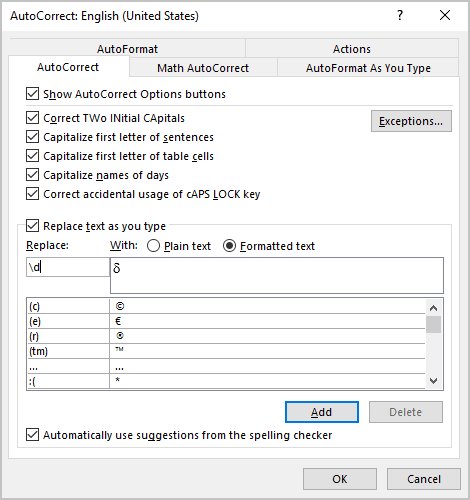
- în câmpul înlocuire, tastați secvența care ar trebui înlocuită în simbol,
- dacă o astfel de secvență nu este încă utilizată, faceți clic pe Adăugare.
IV. utilizarea unei taste rapide:
Microsoft Word oferă o modalitate de a defini tasta rapidă pentru cele mai des utilizatefuncții. Astfel, puteți atribui o comandă rapidă pentru introducerea literei alfa, beta, gamma sau delta:
1. În fila Inserare,în grupul simboluri, faceți clic pe butonul Simbol:
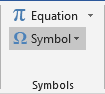
notă: Dacă utilizați personajul foarte des, îl veți găsi în lista Symboldropdown:
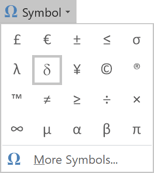
2. Faceți Clic Pe Mai Multe Simboluri….
3. În caseta de dialog Simbol:
- pentru a insera Alpha, beta, gamma ordelta din fontul curent( dacă există), din lista derulantă theSubset, selectați greacă și Coptă:
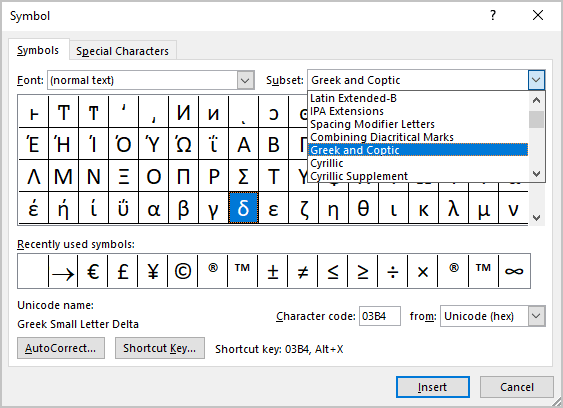
- pentru a insera Alpha, beta, gamma ordelta din fontul Symbol, dinlista verticală font, alegeți fontul Symbol:
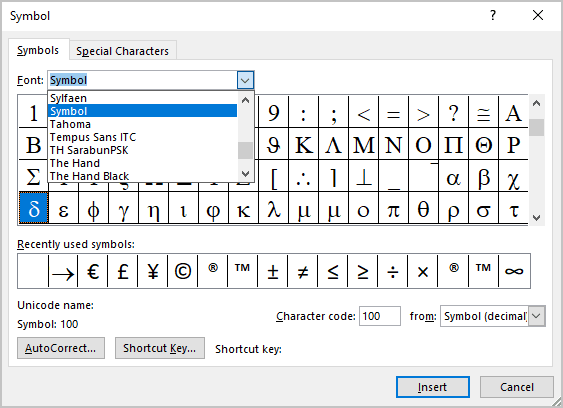
4. Alegeți simbolul și faceți clic pe tasta de comandă rapidă…buton pentru a deschide caseta de dialog Personalizare Tastatură:
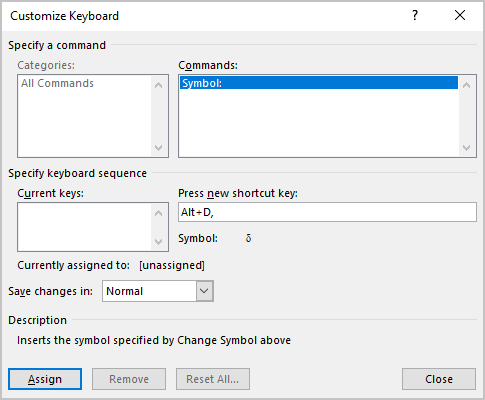
5. În câmpul apăsați tasta de comandă rapidă nouă, tastați combinația de taste pe care doriți să o utilizați pentru simbol sau caracter (de exemplu, pentru simbol alt+D) și faceți clic pe atribuire.
Notă: aveți grijă, puteți reatribui comenzile rapide deja atribuite în Word. Besure, că, după curent atribuie: nu există funcții Word active. În orice caz, puteți reatribui orice funcție existentă în Word la o altă cheie.




